Cacti est un outil de surveillance de réseau basé sur le Web open-source conçu comme l'application frontale pour le RRDtool (outil de base de données Round-Robin), il permet à un utilisateur d'interroger les services à un intervalle de temps et d'obtenir le format graphique. /P>
Cacti est utilisé pour obtenir des données graphiques sur l'utilisation du processeur, de la mémoire, du nombre de processus et de la bande passante réseau d'un système. Avec Cacti, nous pouvons surveiller le trafic réseau d'un routeur ou d'un commutateur via SNMP.
Ici, nous allons voir comment installer Cacti sur CentOS 8 / RHEL 8.
Prérequis
Le package Cacti est disponible dans le référentiel EPEL pour CentOS 8 / RHEL 8.
yum install -y https://dl.fedoraproject.org/pub/epel/epel-release-latest-8.noarch.rpm
Installez SNMP et RRDTool.
yum install -y net-snmp net-snmp-utils net-snmp-libs rrdtool
Installez le serveur de base de données MariaDB à partir du référentiel de base.
LIRE : Comment installer MariaDB à partir de la communauté MariaDB
yum install -y mariadb-server mariadb
Installez les extensions PHP requises.
yum install -y php php-xml php-session php-sockets php-ldap php-gd php-json php-mysqlnd php-gmp php-mbstring php-posix php-snmp php-intl
Démarrez les services suivants.
systemctl start httpd systemctl start snmpd systemctl start mariadb
Autoriser les services à démarrer au démarrage du système.
systemctl enable httpd systemctl enable snmpd systemctl enable mariadb
Réglage de la base de données
Cacti recommande de modifier les paramètres des variables MySQL pour de meilleures performances. Modifier le fichier de configuration dépend du système d'exploitation.
vi /etc/my.cnf.d/mariadb-server.cnf
Ajoutez des variables dans la section [mysqld].
collation-server=utf8mb4_unicode_ci character-set-server=utf8mb4 max_heap_table_size=32M tmp_table_size=32M join_buffer_size=64M # 25% Of Total System Memory innodb_buffer_pool_size=1GB # pool_size/128 for less than 1GB of memory innodb_buffer_pool_instances=10 innodb_flush_log_at_timeout=3 innodb_read_io_threads=32 innodb_write_io_threads=16 innodb_io_capacity=5000 innodb_io_capacity_max=10000
Redémarrez le service.
systemctl restart mariadb
Créer une base de données de cactus
Créez une base de données pour Cacti.
Si vous configurez le serveur de base de données MariaDB pour la première fois, découvrez comment sécuriser le serveur de base de données MariaDB.
# mysql -u root -p Enter password: Welcome to the MariaDB monitor. Commands end with ; or \g. Your MariaDB connection id is 8 Server version: 10.3.11-MariaDB MariaDB Server Copyright (c) 2000, 2018, Oracle, MariaDB Corporation Ab and others. Type 'help;' or '\h' for help. Type '\c' to clear the current input statement. MariaDB [(none)]>
Créez une base de données pour l'installation de Cacti.
create database cacti;
Accordez l'autorisation à la base de données nouvellement créée.
GRANT ALL ON cacti.* TO cactiuser@localhost IDENTIFIED BY 'cactipassword'; flush privileges; exit
L'utilisateur de base de données nouvellement créé (cactiuser ) doit avoir accès à la table mysql.time_zone_name. Pour ce faire, importez mysql_test_data_timezone.sql dans la base de données mysql.
mysql -u root -p mysql < /usr/share/mariadb/mysql_test_data_timezone.sql
Ensuite, connectez-vous à MySQL.
mysql -u root -p
Accordez l'autorisation à cactiuser.
GRANT SELECT ON mysql.time_zone_name TO cactiuser@localhost; flush privileges; exit
Installer et configurer Cactus
Utilisez la commande yum sur CentOS / RHEL pour installer le package Cacti.
yum install -y cacti
Importez la base de données par défaut dans la base de données de cactus.
mysql cacti < /usr/share/doc/cacti/cacti.sql -u cactiuser -p
Modifiez le fichier de configuration pour spécifier le type de base de données, le nom, le nom d'hôte, l'utilisateur et le mot de passe.
vi /usr/share/cacti/include/config.php
Apportez les modifications en conséquence.
/* * Make sure these values reflect your actual database/host/user/password */ $database_type = 'mysql'; $database_default = 'cacti'; $database_hostname = 'localhost'; $database_username = 'cactiuser'; $database_password = 'cactipassword'; $database_port = '3306';
Modifiez l'entrée cron de Cacti dans le fichier crontab pour interroger toutes les cinq minutes.
vi /etc/cron.d/cacti
Décommentez la ligne ci-dessous.
*/5 * * * * apache /usr/bin/php /usr/share/cacti/poller.php > /dev/null 2>&1
Modifiez le fichier de configuration Apache pour effectuer l'installation à distance.
vi /etc/httpd/conf.d/cacti.conf
Modifiez la première strophe du répertoire.
Supprimez la ligne Require host localhost et ajoutez la ligne Require all granted dans la strophe du répertoire.
Alias /cacti /usr/share/cacti
<Directory /usr/share/cacti/>
<IfModule mod_authz_core.c>
# httpd 2.4
Require all granted
</IfModule>
<IfModule !mod_authz_core.c>
# httpd 2.2
Order deny,allow
Deny from all
Allow from localhost
</IfModule>
</Directory> Définissez le fuseau horaire en modifiant le fichier /etc/php.ini.
vi /etc/php.ini
Mettez à jour les paramètres PHP.
date.timezone = US/Central memory_limit = 512M max_execution_time = 60
Redémarrez les services.
systemctl restart httpd systemctl restart php-fpm
Pare-feu
Configurez le pare-feu pour autoriser le service HTTP.
firewall-cmd --permanent --add-service=http firewall-cmd --reload
SELinux
Il est recommandé de désactiver définitivement SELinux pour que Cacti fonctionne correctement. Pour désactiver temporairement SELinux, exécutez la commande suivante dans le terminal.
setenforce 0
Configurer l'interface Web de Cacti
Visitez l'URL suivante pour démarrer l'installation de cactus.
http://votre-adresse-ip/cactiLes informations de connexion initiale :
Nom d'utilisateur : administrateur
Mot de passe : administrateur
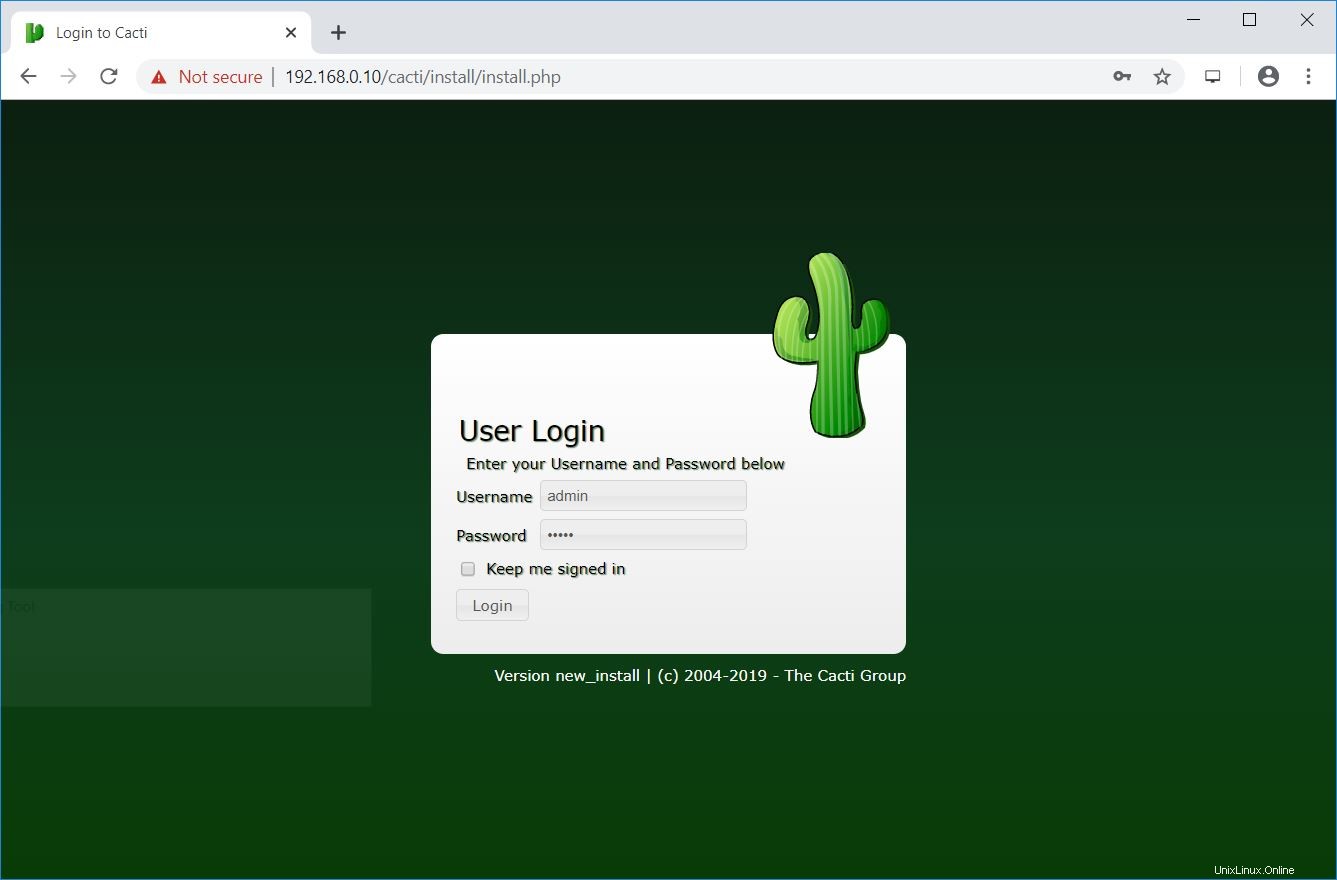
Modifiez le mot de passe de l'utilisateur administrateur.
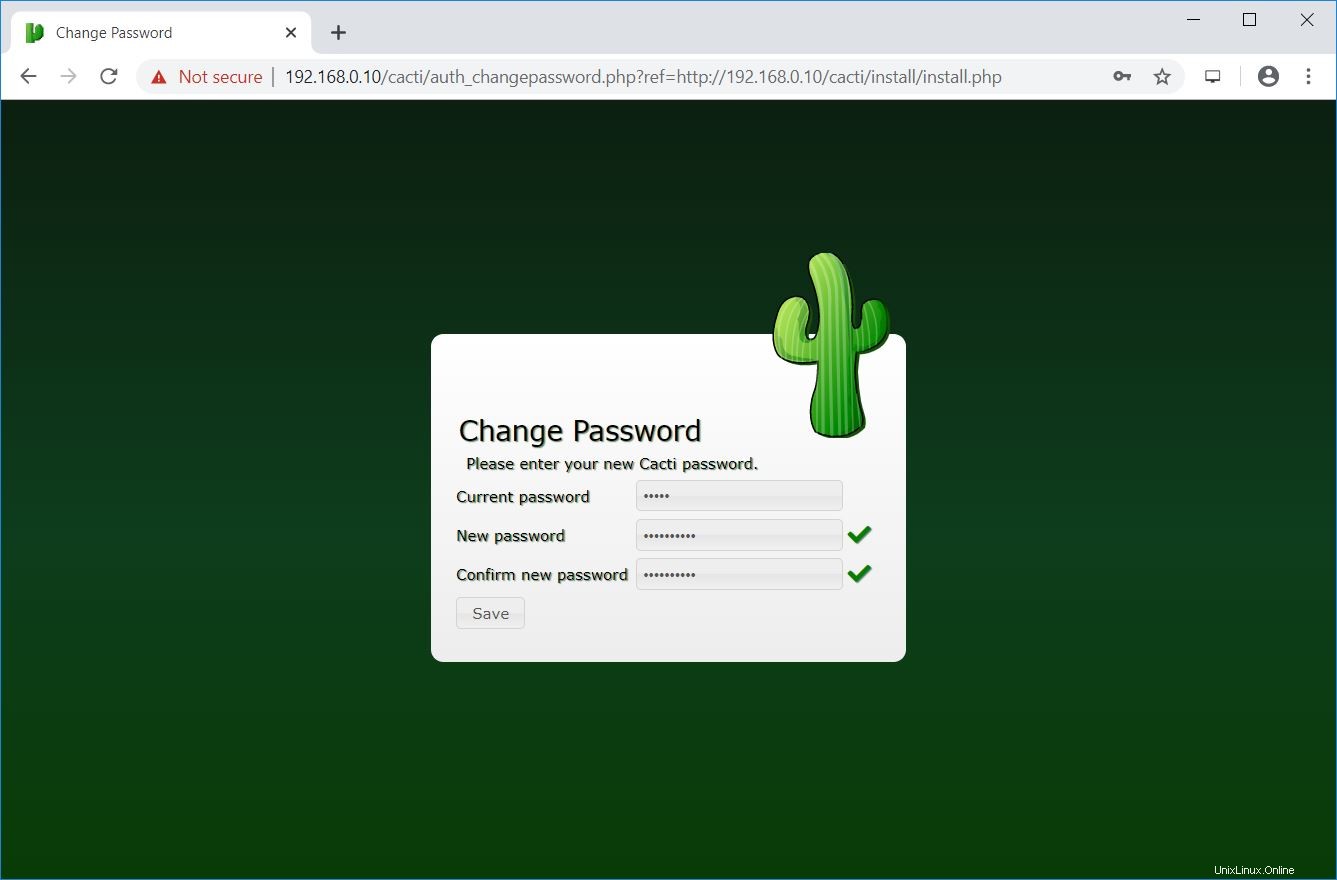
Acceptez le contrat de licence sur cette page, puis cliquez sur Suivant pour continuer.
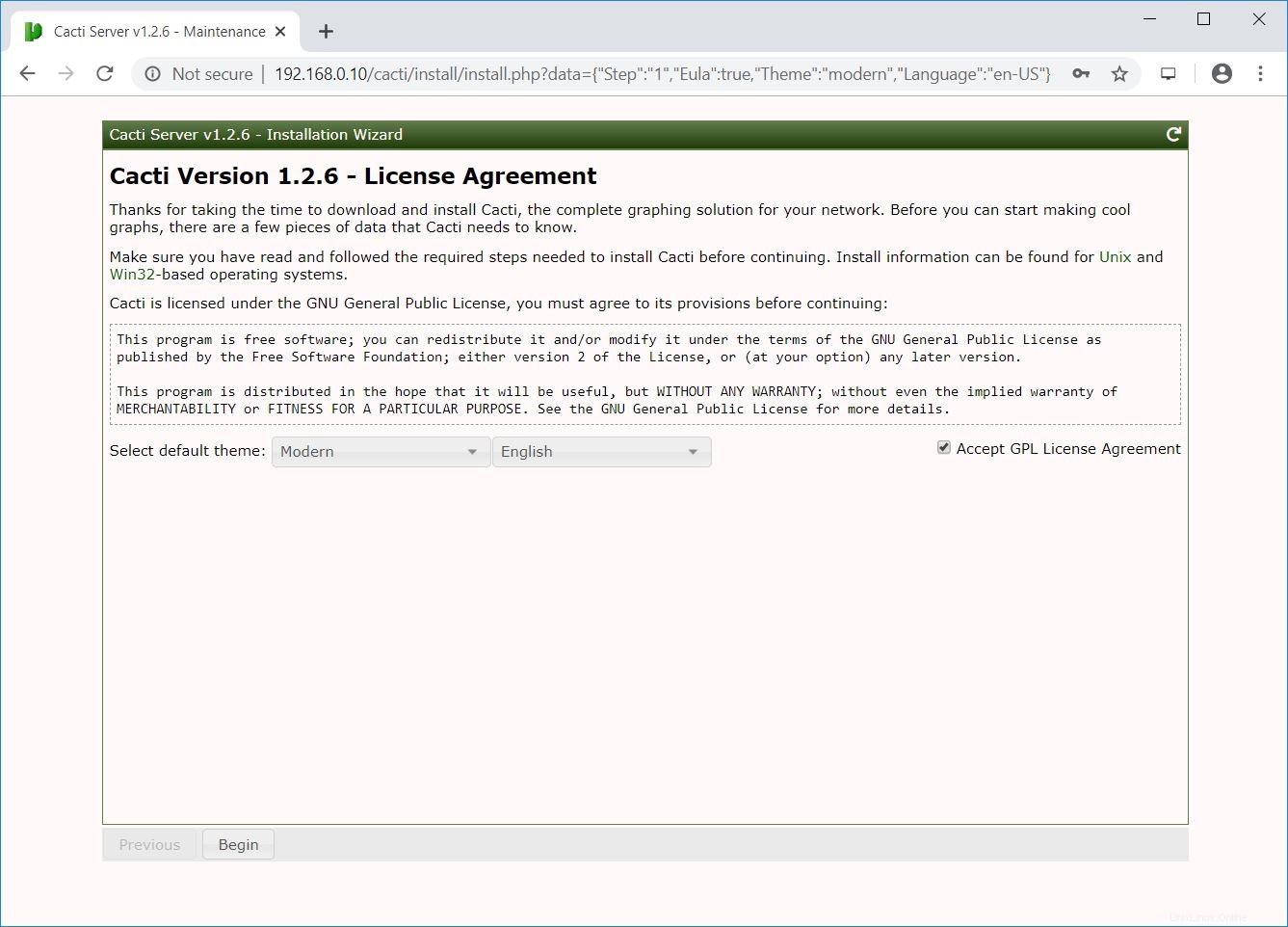
Le programme d'installation de Cacti effectue maintenant des vérifications de pré-installation pour déterminer si le système répond aux exigences de l'installation de Cacti.
Assurez-vous que toutes les coches sont vertes. Envisagez de corriger les avertissements signalés par le programme d'installation sur cette page.
Passez à l'étape suivante en cliquant sur le bouton Suivant situé en bas à gauche de la page.
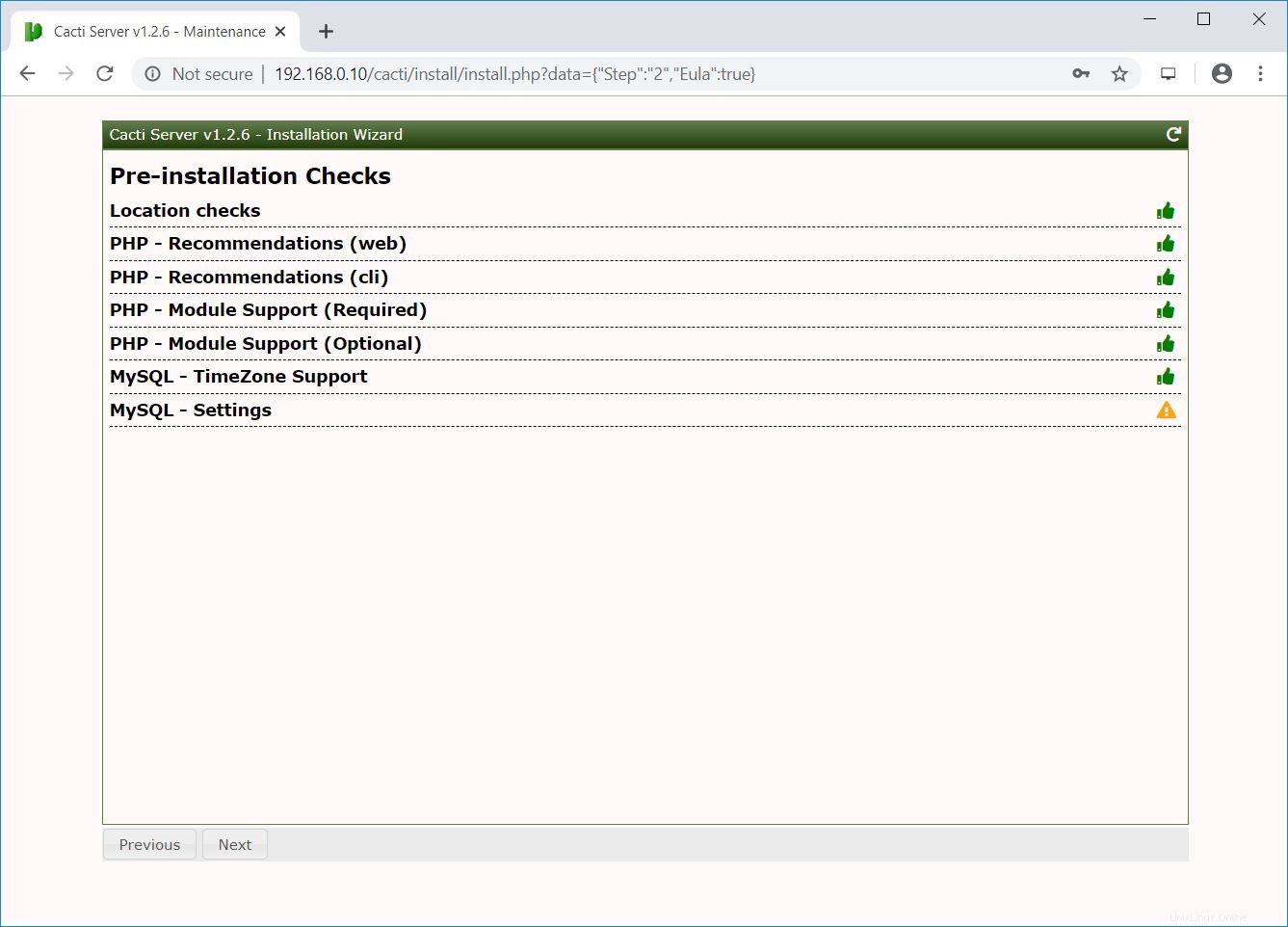
Sélectionnez Nouveau serveur primaire ou la nouvelle installation, puis cliquez sur Suivant.
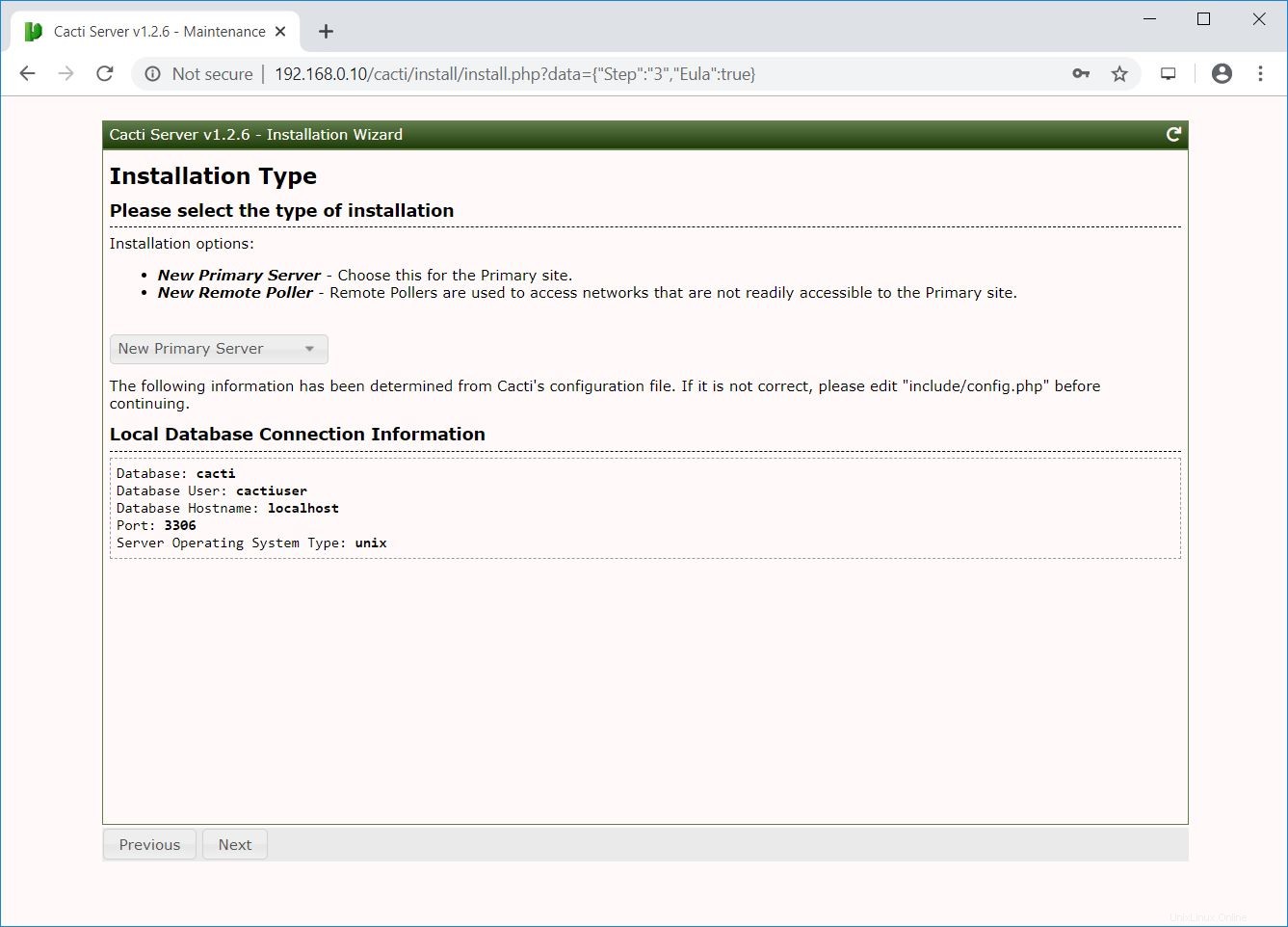
Cette étape vérifie et signale les problèmes d'autorisation que vous pourriez rencontrer dans le répertoire d'installation de Cacti.
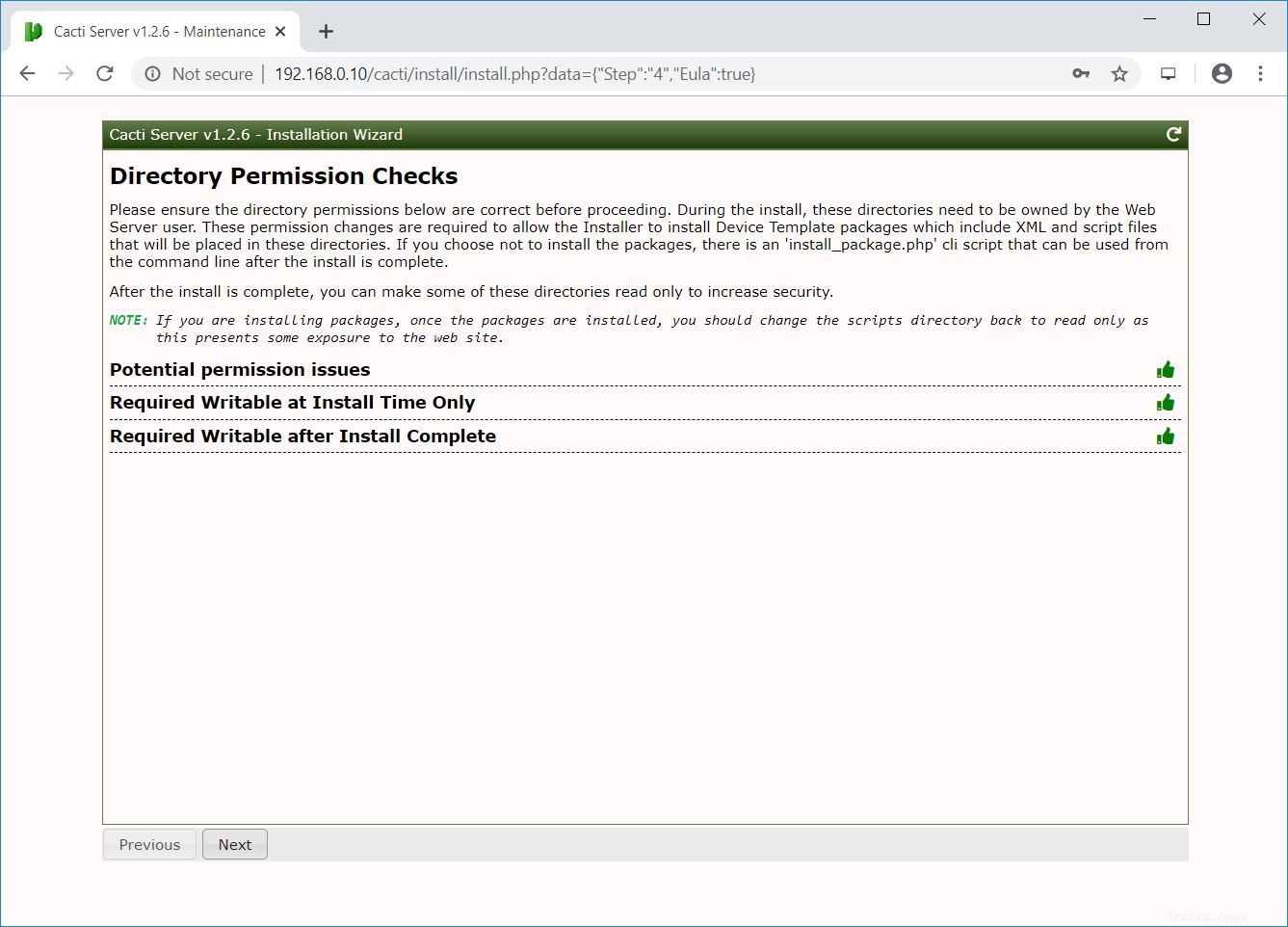
Il vous indiquera s'il manque un paquet obligatoire pour le Cacti.
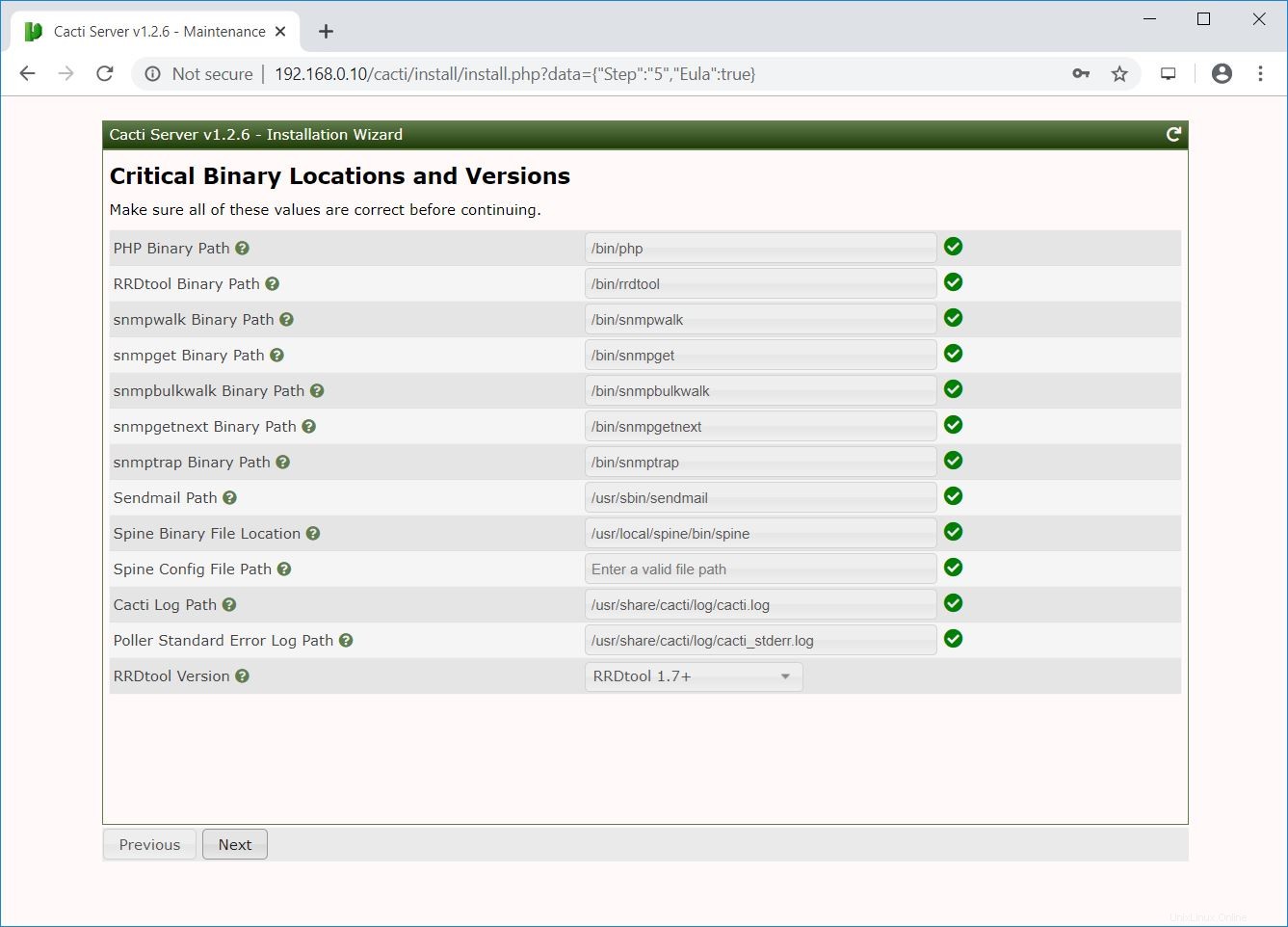
Cliquez sur Suivant.
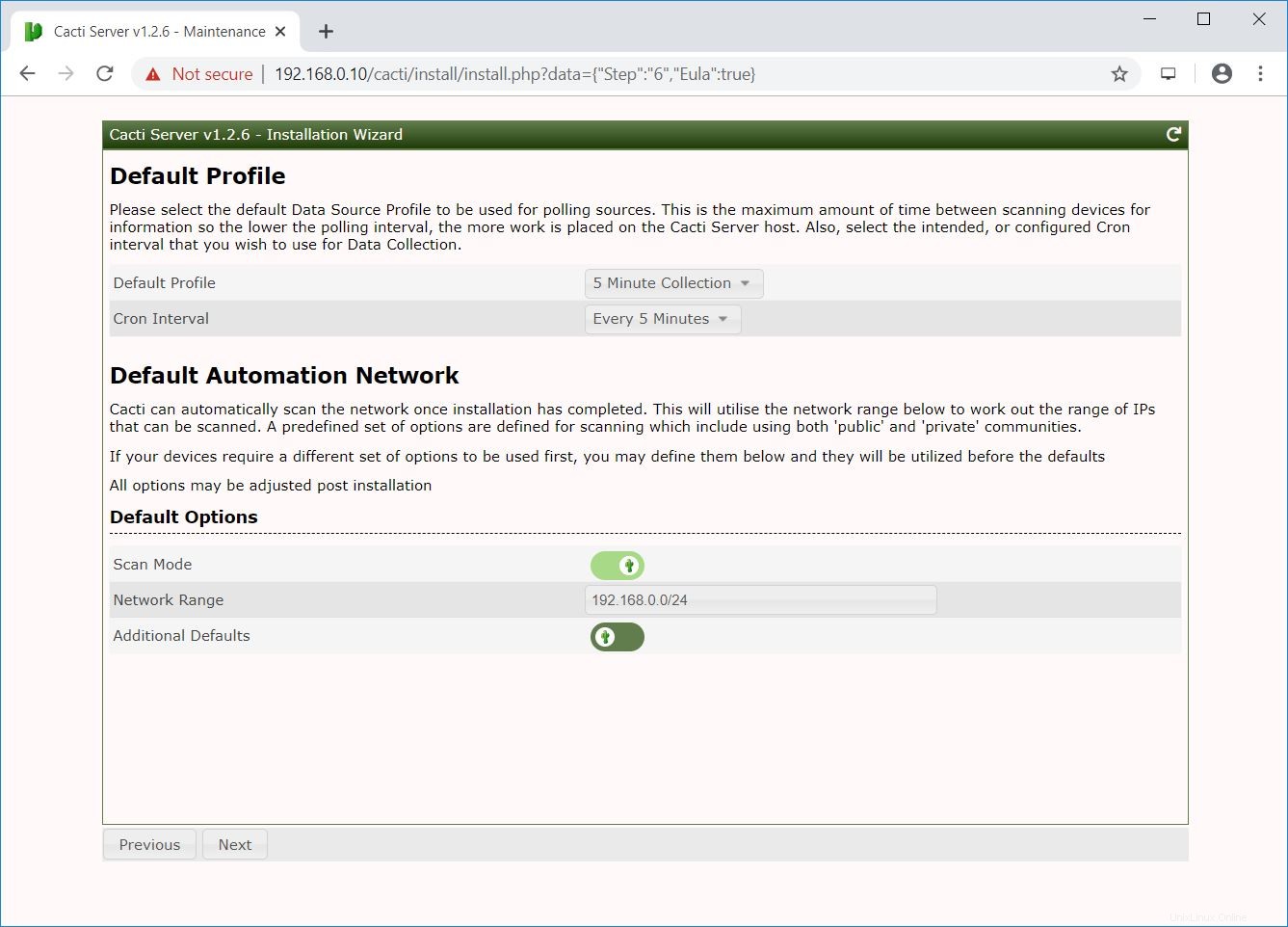
Sélectionnez tous les modèles et cliquez sur Suivant.
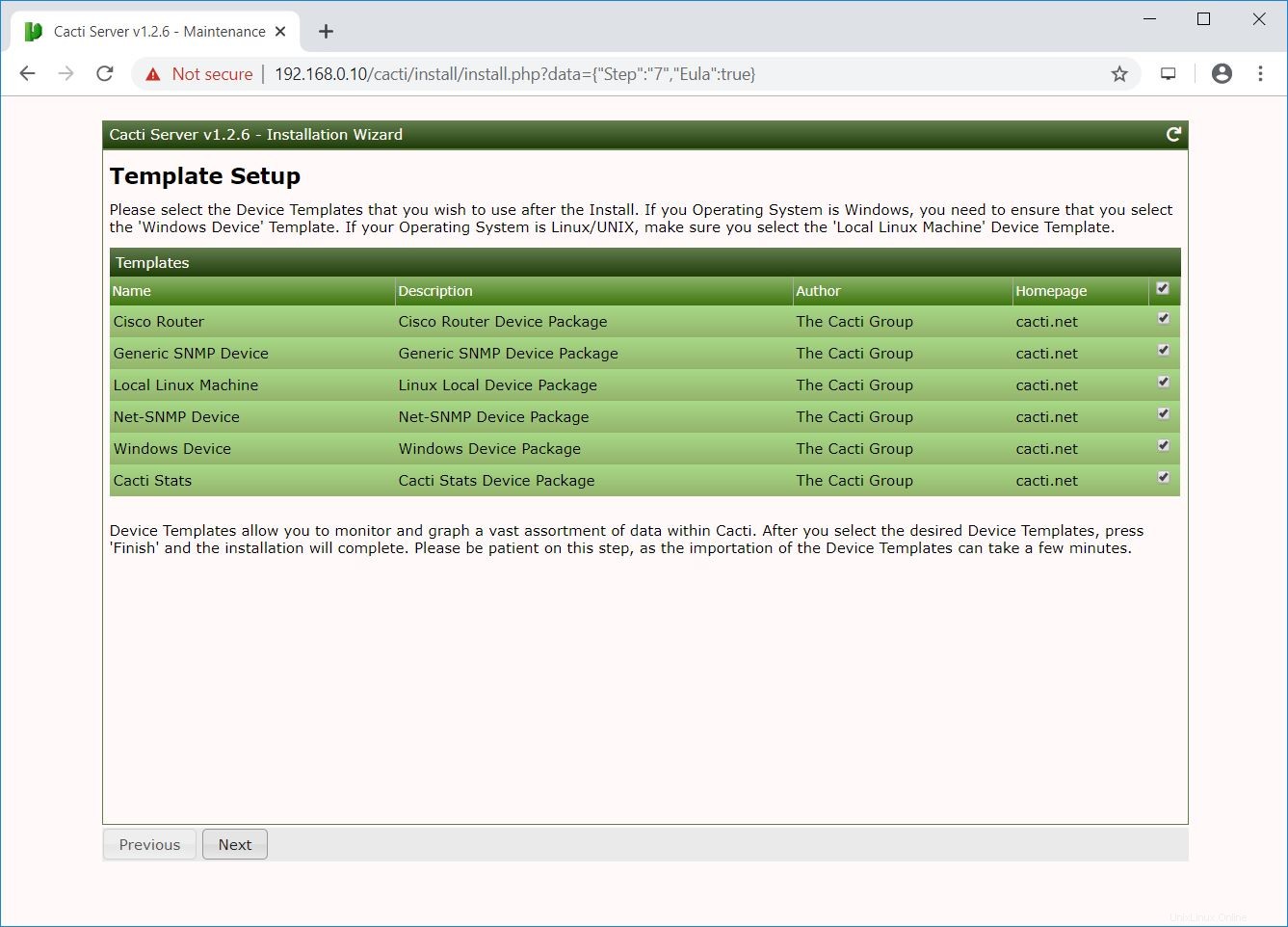
Cette étape indique si la base de données n'est pas conforme à UTF8.
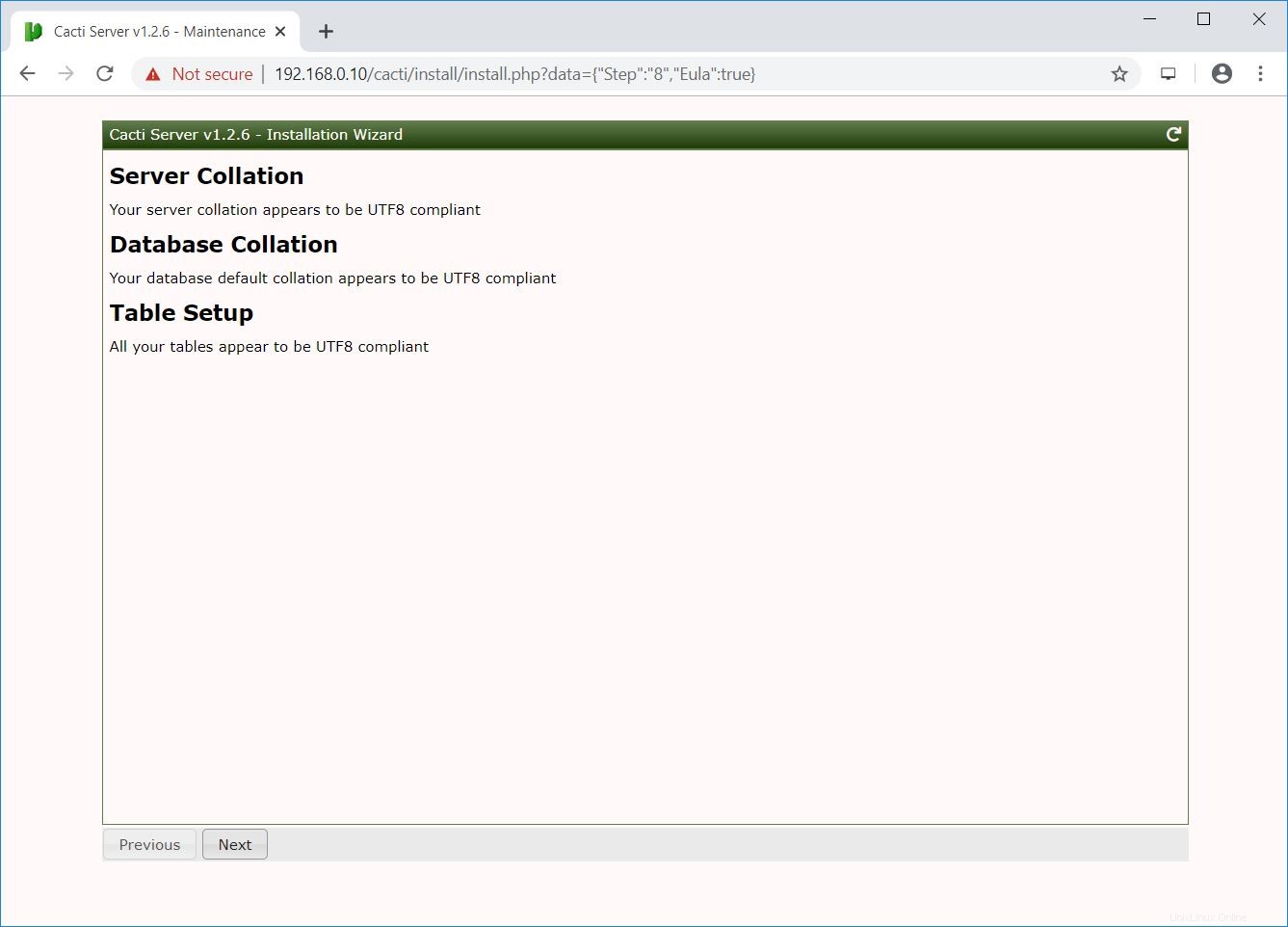
Appuyez sur Confirmer l'installation puis cliquez sur Installer commencer l'installation de Cacti.
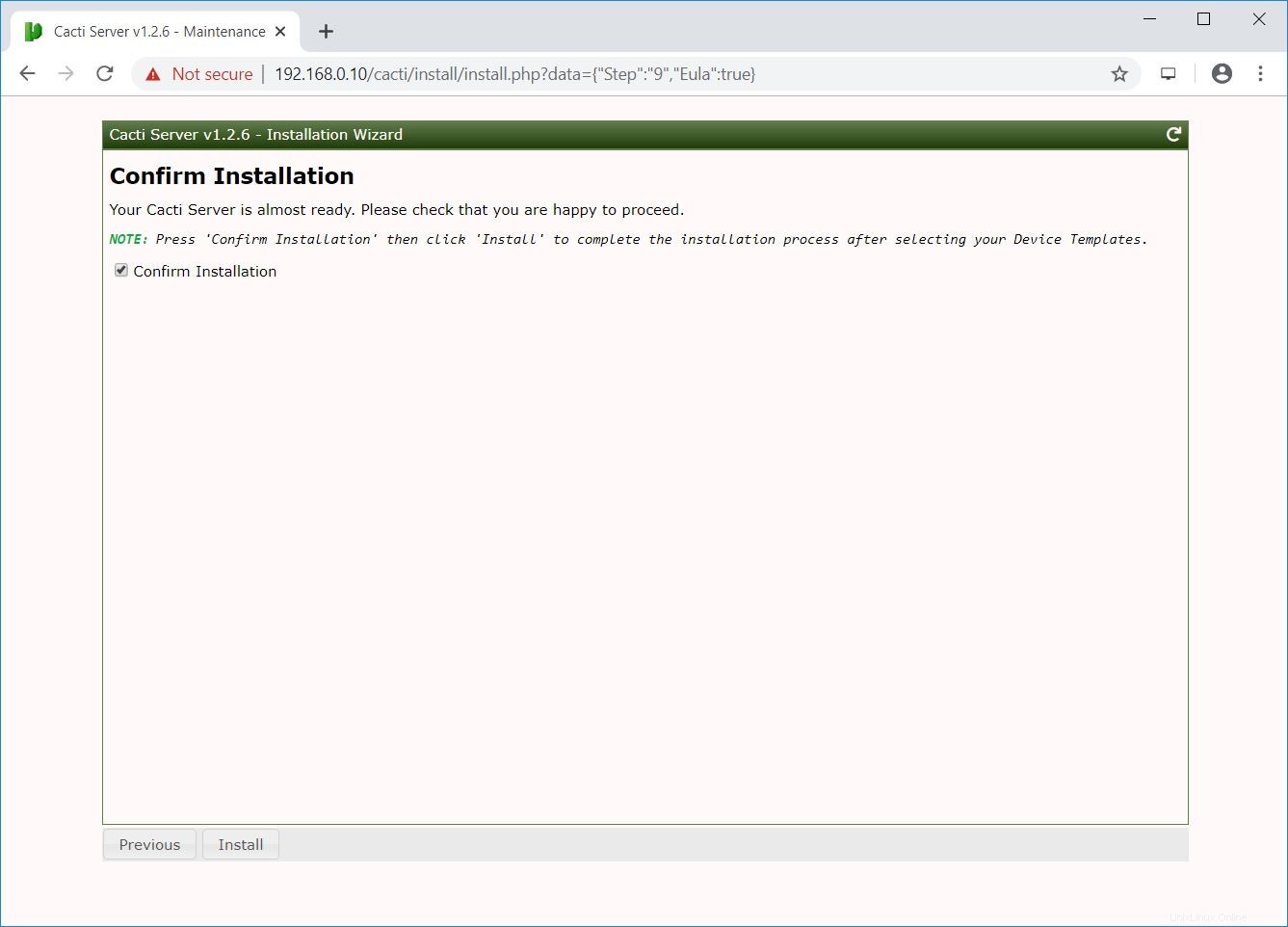
L'installation est en cours.
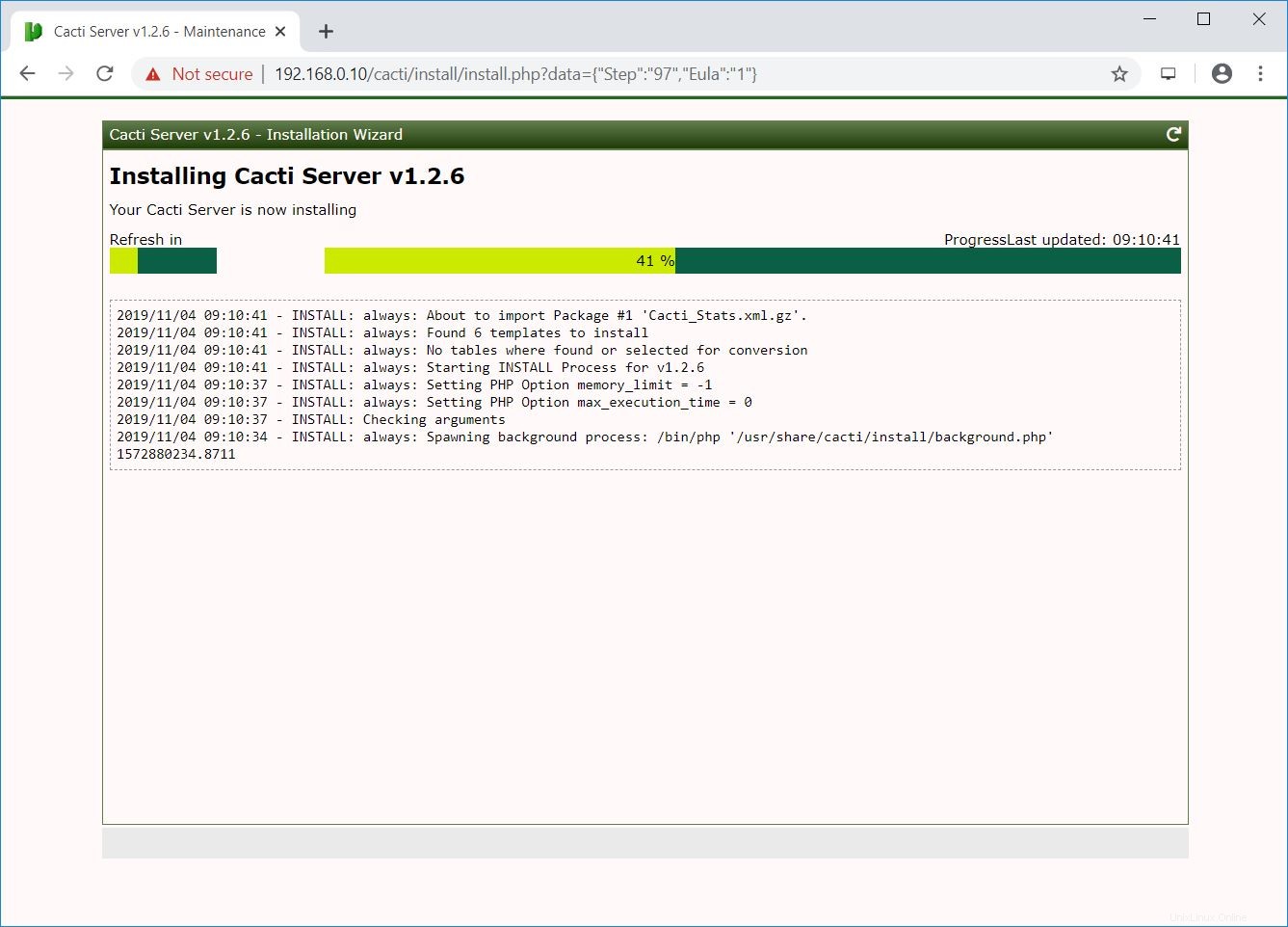
L'installation de Cacti est maintenant terminée. Cliquez sur Commencer pour accéder au tableau de bord Cacti.
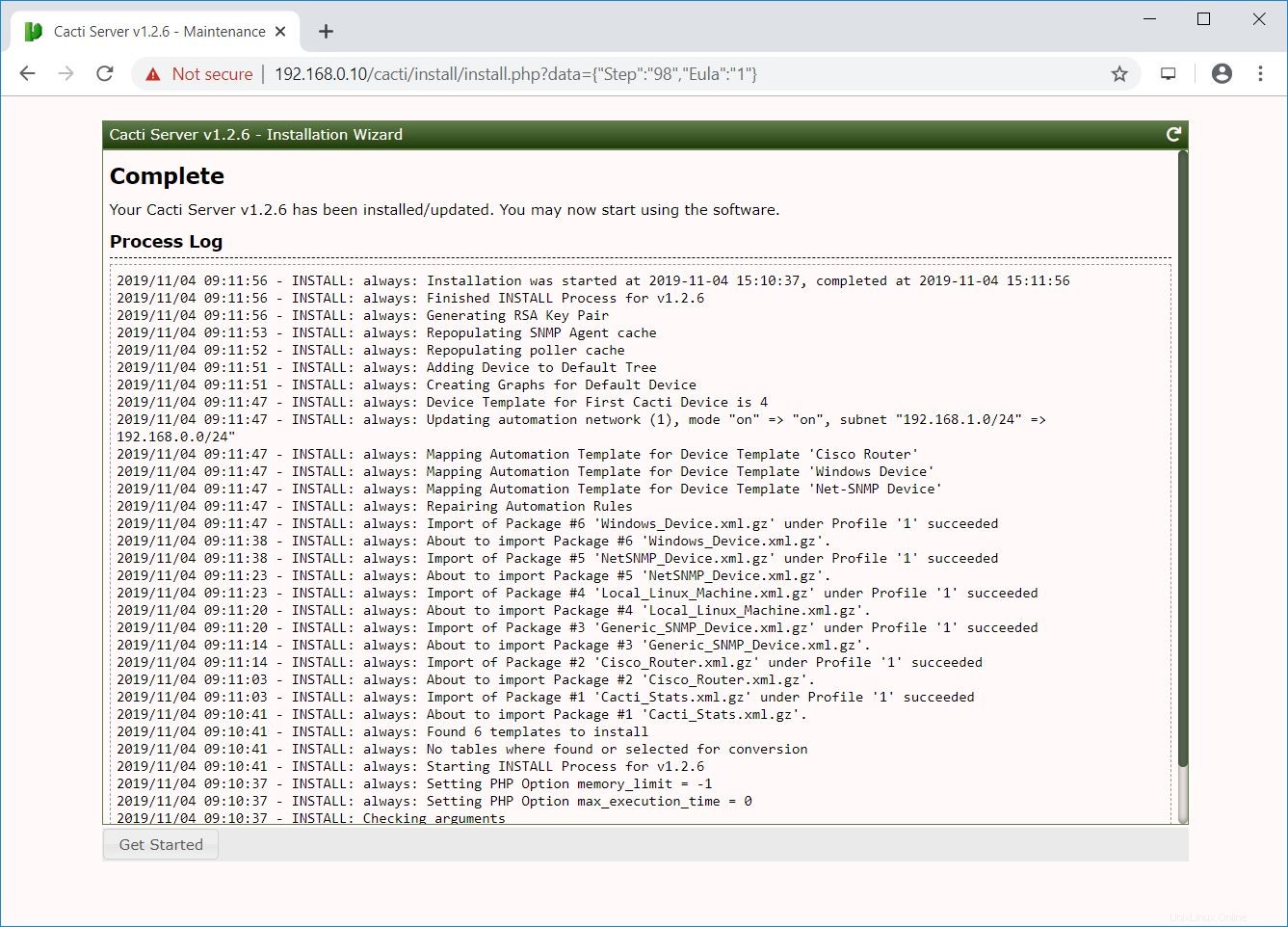
Accéder au tableau de bord Cacti
Entrez le nom d'utilisateur et le mot de passe pour vous connecter à Cacti.
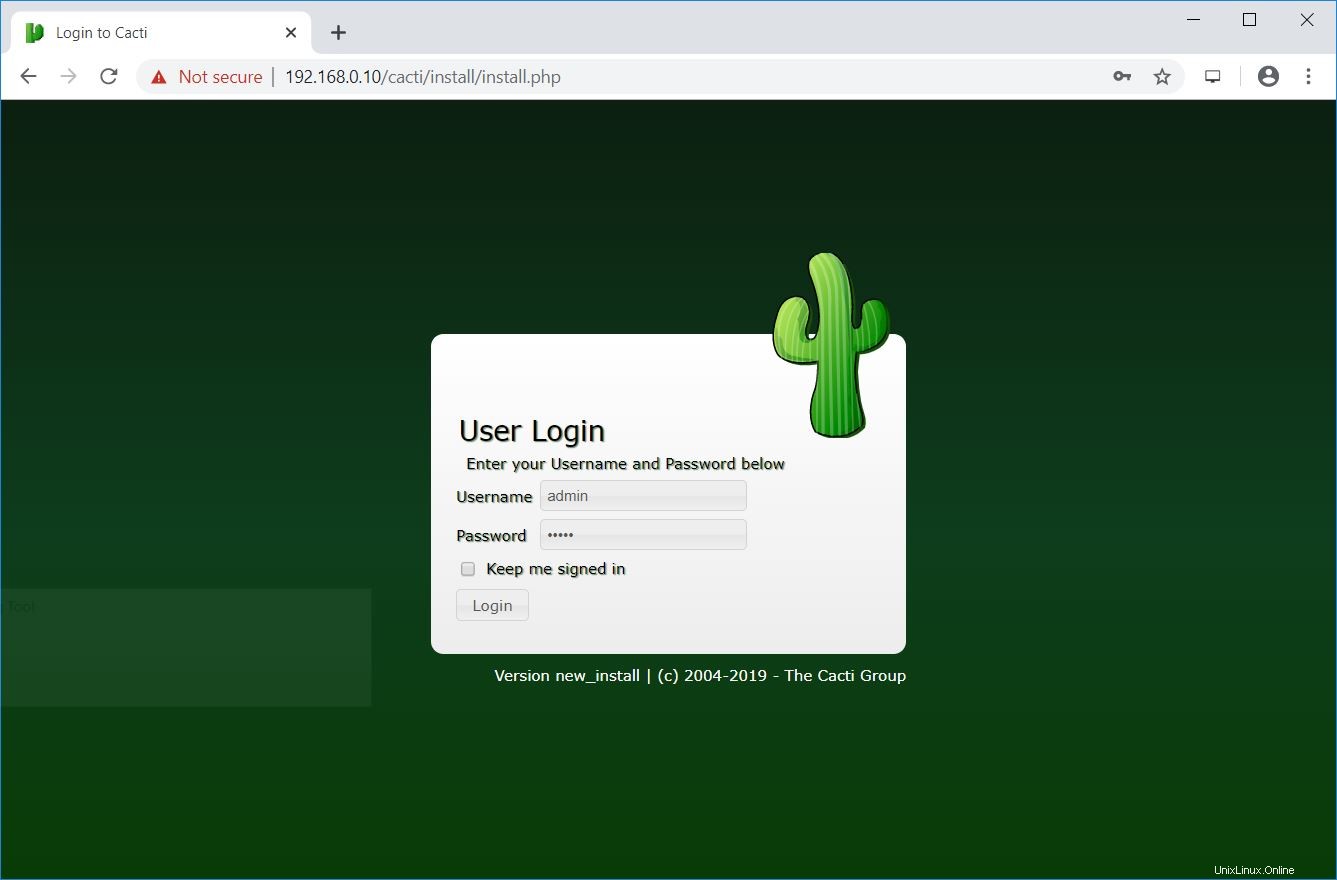
Tableau de bord Cactus :
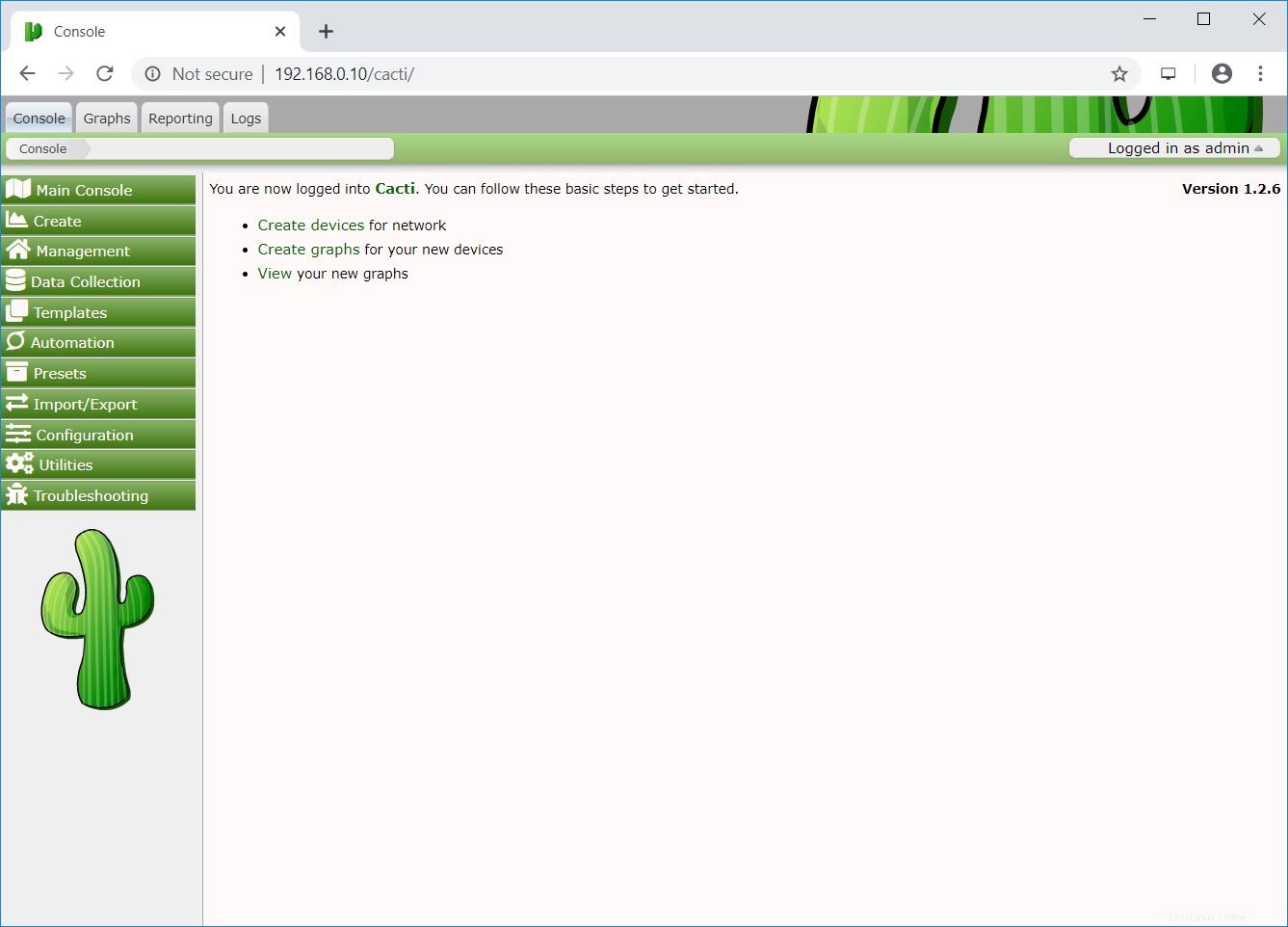
Par défaut, Cacti crée des graphiques d'utilisation des ressources pour la machine locale sur laquelle vous avez installé Cacti.
Pour afficher les graphiques, accédez à Graph>> Arbre par défaut>> Local>> Choisissez votre appareil .
Attendez au moins 15 à 30 minutes pour laisser Cacti remplir le graphique d'utilisation de votre appareil pour vous.
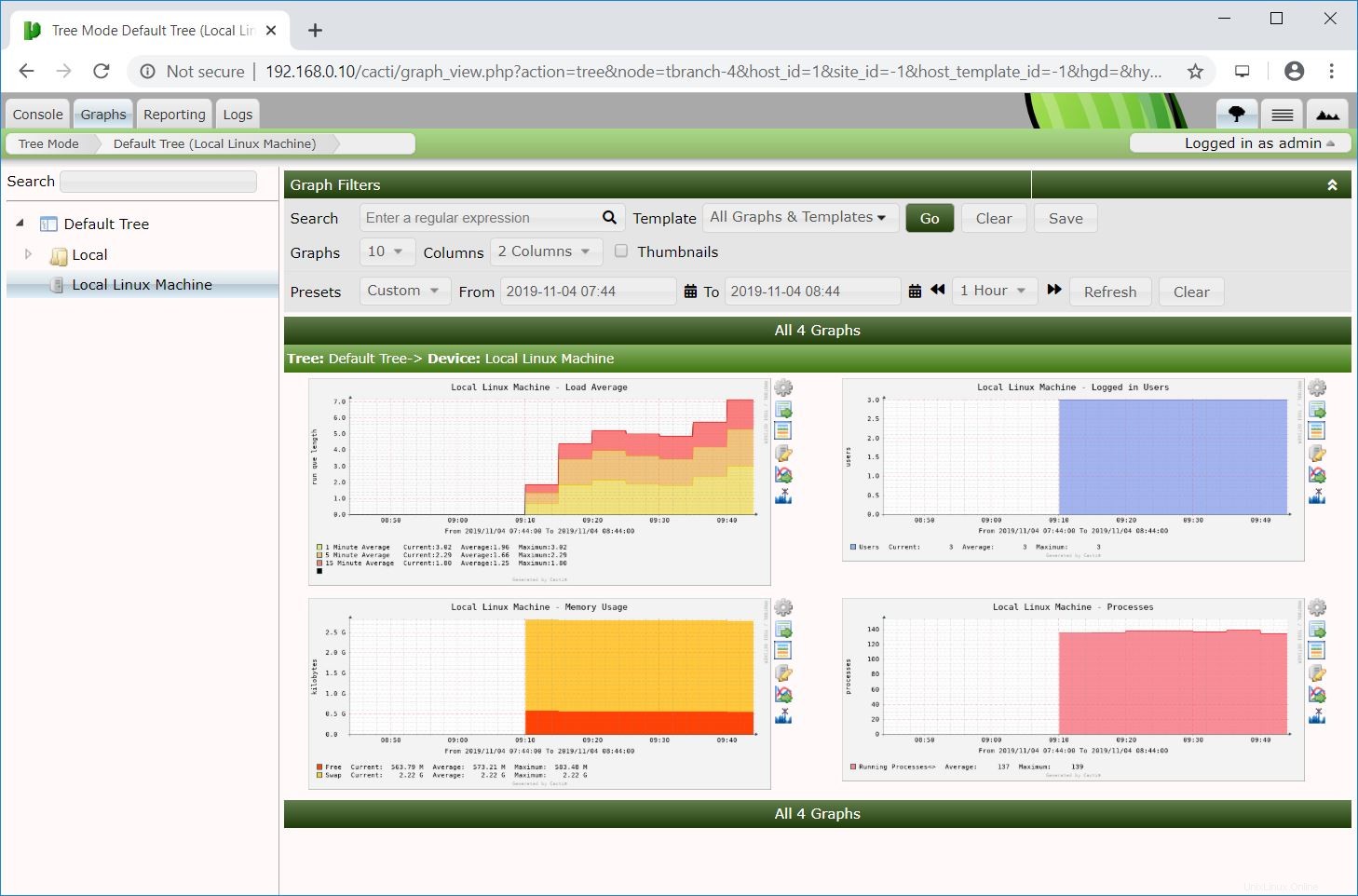
Conclusion
C'est tout. J'espère que vous avez appris à installer Cacti sur CentOS 8 / RHEL 8. Maintenant, vous pouvez procéder à la configuration de Cacti pour surveiller les serveurs Linux distants. Veuillez publier vos précieux commentaires ci-dessous.